Win11의 활성화 시간을 확인하는 방법
Win11의 활성화 시간을 확인하는 방법은 무엇입니까? win11을 다운로드하고 설치한 후 win11 시스템을 정상적으로 사용하려면 활성화해야 합니다. 많은 친구들이 활성화한 후에는 영구 활성화인지 180일 활성화 시간인지 모릅니다. 하지만 활성화 시간을 확인하는 방법을 모르는 친구들이 많습니다. 편집자는 아래 Win11의 활성화 시간에 대한 튜토리얼을 편집했습니다. 관심이 있으시면 편집자를 따라 아래를 읽으십시오!

Win11
1의 활성화 시간 튜토리얼을 살펴보세요. 바탕 화면 왼쪽 하단에 있는 "Windows 로고"를 마우스 오른쪽 버튼으로 클릭한 다음 그림과 같이 팝업 메뉴에서 "실행" 메뉴 항목을 선택하세요. 사진.
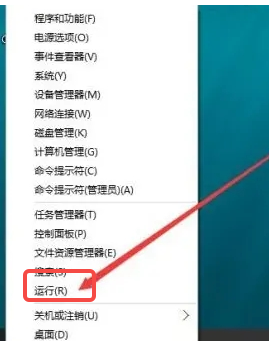
2. 열린 실행 대화 상자에 slmgr.vbs -xpr 명령을 입력하고 그림과 같이 확인 버튼을 클릭합니다.
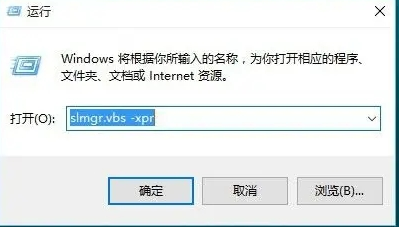
3. 이때 영구 활성화 여부를 묻는 창이 뜹니다. 에디터 버전은 일괄 활성화이므로, 영구 활성화하면 창에 "영구 활성화"라는 문구가 표시됩니다. 그림과 같이.
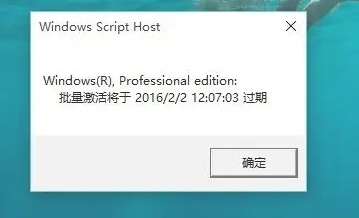
4. 다음으로 활성화 세부 사항을 살펴보고 실행 대화 상자에 “slmgr.vbs -dlv”를 입력한 후 그림과 같이 확인 버튼을 클릭합니다.
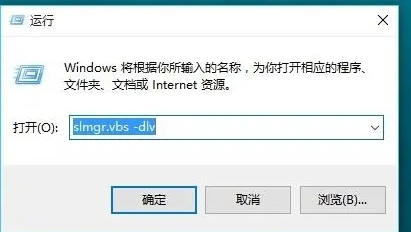
5. 이때 그림과 같이 활성화에 대한 세부 정보가 표시됩니다.
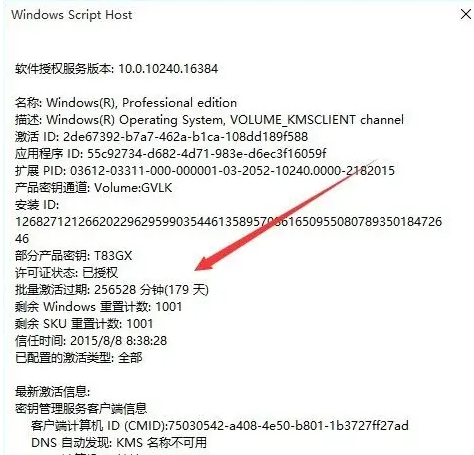
위는 [Win11 활성화 시간 확인 방법 - Win11 활성화 시간 확인 방법 튜토리얼]의 전체 내용입니다. 더 흥미로운 튜토리얼은 이 사이트에 있습니다!
위 내용은 Win11의 활성화 시간을 확인하는 방법의 상세 내용입니다. 자세한 내용은 PHP 중국어 웹사이트의 기타 관련 기사를 참조하세요!

핫 AI 도구

Undresser.AI Undress
사실적인 누드 사진을 만들기 위한 AI 기반 앱

AI Clothes Remover
사진에서 옷을 제거하는 온라인 AI 도구입니다.

Undress AI Tool
무료로 이미지를 벗다

Clothoff.io
AI 옷 제거제

Video Face Swap
완전히 무료인 AI 얼굴 교환 도구를 사용하여 모든 비디오의 얼굴을 쉽게 바꾸세요!

인기 기사

뜨거운 도구

메모장++7.3.1
사용하기 쉬운 무료 코드 편집기

SublimeText3 중국어 버전
중국어 버전, 사용하기 매우 쉽습니다.

스튜디오 13.0.1 보내기
강력한 PHP 통합 개발 환경

드림위버 CS6
시각적 웹 개발 도구

SublimeText3 Mac 버전
신 수준의 코드 편집 소프트웨어(SublimeText3)

뜨거운 주제
 7736
7736
 15
15
 1643
1643
 14
14
 1397
1397
 52
52
 1290
1290
 25
25
 1233
1233
 29
29
 Win11 시스템에서 중국어 언어 팩을 설치할 수 없는 문제에 대한 해결 방법
Mar 09, 2024 am 09:48 AM
Win11 시스템에서 중국어 언어 팩을 설치할 수 없는 문제에 대한 해결 방법
Mar 09, 2024 am 09:48 AM
Win11 시스템에서 중국어 언어 팩을 설치할 수 없는 문제 해결 Windows 11 시스템이 출시되면서 많은 사용자들이 새로운 기능과 인터페이스를 경험하기 위해 운영 체제를 업그레이드하기 시작했습니다. 그러나 일부 사용자는 업그레이드 후 중국어 언어 팩을 설치할 수 없어 경험에 문제가 있다는 사실을 발견했습니다. 이 기사에서는 Win11 시스템이 중국어 언어 팩을 설치할 수 없는 이유에 대해 논의하고 사용자가 이 문제를 해결하는 데 도움이 되는 몇 가지 솔루션을 제공합니다. 원인 분석 먼저 Win11 시스템의 무능력을 분석해 보겠습니다.
 Office 활성화 마법사를 끄는 방법은 무엇입니까? (Office 정품 인증 마법사 프롬프트를 끄는 방법)
Mar 14, 2024 pm 07:00 PM
Office 활성화 마법사를 끄는 방법은 무엇입니까? (Office 정품 인증 마법사 프롬프트를 끄는 방법)
Mar 14, 2024 pm 07:00 PM
컴퓨터 작업 과정에서 오피스 소프트웨어를 사용하는 경우가 많은데, 오피스를 열자마자 활성화 마법사 창이 뜹니다. 어떻게 닫나요? 활성화 마법사 프롬프트를 완전히 끌 수 있는 방법이 있습니까? 실제로 작업은 매우 간단하므로 편집기의 방법을 따르면 됩니다. 1. Windows 키 + R 키 조합을 사용하여 Excel 활성화 마법사를 닫습니다. 1. 먼저 Windows 키 + R 단축키를 사용하여 실행 창을 엽니다. 2. 실행 창에 "excel/regserver"를 입력한 후 키를 누릅니다. 3. 잠시 기다리면 "등록 성공"이라는 메시지가 표시된 검은색 상자가 나타납니다.
 중국어 언어 팩을 설치할 수 없는 Win11용 솔루션
Mar 09, 2024 am 09:15 AM
중국어 언어 팩을 설치할 수 없는 Win11용 솔루션
Mar 09, 2024 am 09:15 AM
Win11은 Microsoft가 출시한 최신 운영 체제로, 이전 버전에 비해 인터페이스 디자인과 사용자 경험이 크게 향상되었습니다. 그러나 일부 사용자들은 Win11을 설치한 후 중국어 언어 팩을 설치할 수 없는 문제가 발생하여 시스템에서 중국어를 사용하는 데 문제가 발생했다고 보고했습니다. 이 글에서는 Win11에서 중국어 언어팩을 설치할 수 없는 문제에 대한 해결 방법을 제시하여 사용자들이 중국어를 원활하게 사용할 수 있도록 도와드리겠습니다. 먼저 중국어 언어팩을 설치할 수 없는 이유를 이해해야 합니다. 일반적으로 Win11은
 Douyin 레벨 10 조명 표지판의 가격은 얼마입니까? 레벨 10 팬사인회 제작에는 며칠이 소요되나요?
Mar 11, 2024 pm 05:37 PM
Douyin 레벨 10 조명 표지판의 가격은 얼마입니까? 레벨 10 팬사인회 제작에는 며칠이 소요되나요?
Mar 11, 2024 pm 05:37 PM
Douyin 플랫폼에서는 많은 사용자가 레벨 인증을 받기를 열망하고 있으며 레벨 10 표시등은 Douyin에 대한 사용자의 영향력과 인식을 보여줍니다. 이 기사에서는 사용자가 프로세스를 더 잘 이해할 수 있도록 Douyin의 레벨 10 라이트 보드 가격과 이 레벨에 도달하는 데 걸리는 시간을 자세히 살펴보겠습니다. 1. 레벨 10 Douyin 라이트 사인의 가격은 얼마입니까? Douyin의 10단계 전광판 가격은 시장 변동과 수요 공급에 따라 달라질 수 있으며, 일반적인 가격은 수천 위안에서 만 위안까지 다양합니다. 이 가격에는 주로 조명 사인 자체 비용과 가능한 서비스 수수료가 포함됩니다. 사용자는 Douyin의 공식 채널이나 제3자 서비스 대행사를 통해 레벨 10 조명 간판을 구매할 수 있지만, 허위 또는 사기 거래를 피하기 위해 구매 시 법적 채널에 주의해야 합니다. 2. 레벨 10 팬사인을 만드는데 며칠이 걸리나요? 레벨 10 신호등에 도달하세요
 Win8에서 바로가기 키를 사용하여 스크린샷을 찍는 방법은 무엇입니까?
Mar 28, 2024 am 08:33 AM
Win8에서 바로가기 키를 사용하여 스크린샷을 찍는 방법은 무엇입니까?
Mar 28, 2024 am 08:33 AM
Win8에서 바로가기 키를 사용하여 스크린샷을 찍는 방법은 무엇입니까? 일상적으로 컴퓨터를 사용하다 보면 화면에 표시되는 콘텐츠의 스크린샷을 찍어야 하는 경우가 많습니다. Windows 8 시스템 사용자의 경우 단축키를 통해 스크린샷을 찍는 것이 편리하고 효율적인 작업 방법입니다. 이 기사에서는 Windows 8 시스템에서 스크린샷을 찍는 데 일반적으로 사용되는 몇 가지 바로 가기 키를 소개하여 보다 빠르게 스크린샷을 찍는 데 도움을 줍니다. 첫 번째 방법은 "Win 키 + PrintScreen 키" 키 조합을 사용하여 전체 작업을 수행하는 것입니다.
 Xiaomi Xiaoai를 활성화하는 방법
Mar 19, 2024 am 09:30 AM
Xiaomi Xiaoai를 활성화하는 방법
Mar 19, 2024 am 09:30 AM
MIUI 시스템에 익숙한 친구들은 데스크탑의 원터치 다이얼링, 스크린샷을 찍기 위한 세 손가락 스와이프 등과 같은 편리한 작업이 많이 있다는 것을 알아야 합니다. 오늘 소개하고 싶은 것은 MIUI14의 길게 누르기 작업입니다. 예를 들어, 확장 메뉴를 표시하려면 바탕 화면에서 애플리케이션 아이콘을 길게 눌러 Xiao Ai 반 친구들을 깨우세요. 길게 누르면 직접 기능 및 빠른 시작과 같은 기능을 실현할 수 있습니다. Xiaomi Xiaoai Classmate를 활성화하는 방법 휴대폰 설정에서 "Xiaomi Xiaoai Classmate"를 찾아서 클릭하세요. 그런 다음 Xiaoai 인터페이스로 들어가서 "Voice Assistant"를 클릭하십시오. 그런 다음 음성 지원 인터페이스에서 "음성 깨우기" 오른쪽에 있는 버튼을 클릭하여 켭니다.
 Win11 팁 공유: Microsoft 계정으로 로그인을 건너뛰는 한 가지 요령
Mar 27, 2024 pm 02:57 PM
Win11 팁 공유: Microsoft 계정으로 로그인을 건너뛰는 한 가지 요령
Mar 27, 2024 pm 02:57 PM
Win11 팁 공유: Microsoft 계정 로그인을 건너뛰는 한 가지 요령 Windows 11은 Microsoft가 출시한 최신 운영 체제로, 새로운 디자인 스타일과 많은 실용적인 기능을 갖추고 있습니다. 그러나 일부 사용자의 경우 시스템을 부팅할 때마다 Microsoft 계정에 로그인해야 하는 것이 다소 성가실 수 있습니다. 당신이 그들 중 하나라면, Microsoft 계정 로그인을 건너뛰고 데스크탑 인터페이스로 직접 들어갈 수 있는 다음 팁을 시도해 볼 수도 있습니다. 먼저 로그인하려면 Microsoft 계정 대신 시스템에 로컬 계정을 만들어야 합니다. 이렇게 하면 장점은
 엘든 링을 클리어하는 데 얼마나 걸리나요?
Mar 11, 2024 pm 12:50 PM
엘든 링을 클리어하는 데 얼마나 걸리나요?
Mar 11, 2024 pm 12:50 PM
플레이어는 Elden's Circle에서 플레이할 때 게임의 주요 줄거리를 경험하고 게임 성과를 수집할 수 있습니다. 많은 플레이어는 Elden's Circle을 클리어하는 데 시간이 얼마나 걸리는지 모릅니다. 엘든 링을 클리어하는데 얼마나 걸리나요? 답변: 30시간. 1. 이 30시간 통관시간은 마스터급 스피드패스를 의미하지는 않지만, 많은 과정을 생략하기도 합니다. 2. 더 나은 게임 경험을 원하거나 전체 줄거리를 경험하고 싶다면 반드시 지속 시간에 더 많은 시간을 할애해야 합니다. 3. 모두 모으는 데에는 약 100~120시간 정도 소요됩니다. 4. 본선만 타고 BOSS 브러싱을 하면 50~60시간 정도 소요됩니다. 5. 모든 것을 경험하고 싶다면: 기본 시간 150시간.



